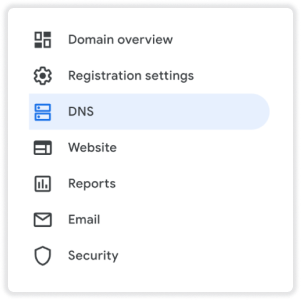רשומת DMARC משמשת את ספקיות הדואר כשכבת אבטחה נוספת על רשומות קיימות, להגנה מפני הפצות זדוניות של דוורים ברשת. לאחרונה הודיעו Google ו- Yahoo כי הן מתכוונות להקשיח את מדיניות האבטחה שלהן בנושא. Google בפרט הכריזה כי החל מה- 01/02/2024 לא תתאפשר שליחה של דוורים לתיבות Gmail אם הללו לא נשלחים מדומיין המאובטח ב- DMARC (מידע נוסף בנושא).
לאור זאת, וכדי להבטיח את רציפות ותקינות שליחות הדוורים שלכם, חשוב שתוודאו כי הגדרות ה- DMARC בוצעו על הדומיין ממנו אתם מדוורים (הדומיין המופיע בכתובת הדואר של השולח, למשל info@mydomain.co.il). להלן הסבר איך לבצע את ההגדרות. (מקובל שמי שאחראי/ת על תחזוקת הדומיין, ושככל הנראה כבר ביצע את הגדרות ה- DKIM בעבר, יבצע את הגדרות ה- DMARC).
1. כניסה להגדרות ה- DNS של הדומיין ואיתור הדומיין להגדרה
נתחיל מלהיכנס להגדרות ה- DNS של הדומיין (Domain Name System Settings). בדרך כלל ניתן לעשות זאת דרך לוח הבקרה של רשם הדומיינים שלכם. זה יכול להיות ספק כמו GoDaddy, NameCheap, IONOS, Cloudflare ועוד. כאשר אתם בפנים אתרו שם את הדומיין שלכם שעבורו תרצו לבצע את ההגדרות.
2. יצירת רשומת DNS חדשה
- יש ללחוץ על צור רשומה חדשה
- מומלץ להגדיר סוג פעולה none
- יש לבחור בסוג TXT
- יש להקליד את הערך Host/Name בשדה dmarc_
- בשדה Content/Value, יש להקליד את הערך הבא: v=DMARC1; p=none; rua=mailto:[email protected]
Type: TXT
Name: _dmarc
Value: v=DMARC1; p=none; pct=100; rua=mailto:[email protected]
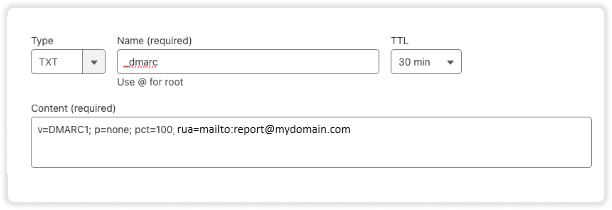
שימו לב – RUA – ראשי תיבות של Reporting Address – היא כתובת הדואר האלקטרוני אליה ספקיות המייל ישלחו אליכם את דוחות ה- dmarc. חשוב לציין כאן כתובת פעילה בה אתם מקבלים את המיילים שלכם (במקום הערך [email protected]).
3. וידוא שההגדרות בוצעו בצורה תקינה – חשוב!
לאחר שעבר הזמן המוגדר בשדה ה- TTL (לדוגמא 30 דקות) יש לגלוש ל- https://dmarcian.com/dmarc-inspector/, להזין את שם הדומיין שלכם ולקבל פידבק על ההגדרה.
אם הגדרתם נכון את הנדרש תתקבל התשובה "Hooray! Your DMARC record is valid." בזאת אתם תדעו שסיימתם את התהליך בהצלחה.
במידה ומתקבלת תשובה שלילית יש לוודא כי די זמן עבר עד לביצוע הבדיקה. אם לא עבר מספיק זמן המתינו עד שיחלוף ובצעו את הבדיקה מחדש. אם כבר עבר יש לחזור על הגדרות הרשומה ב- DNS על פי המוסבר כאן.